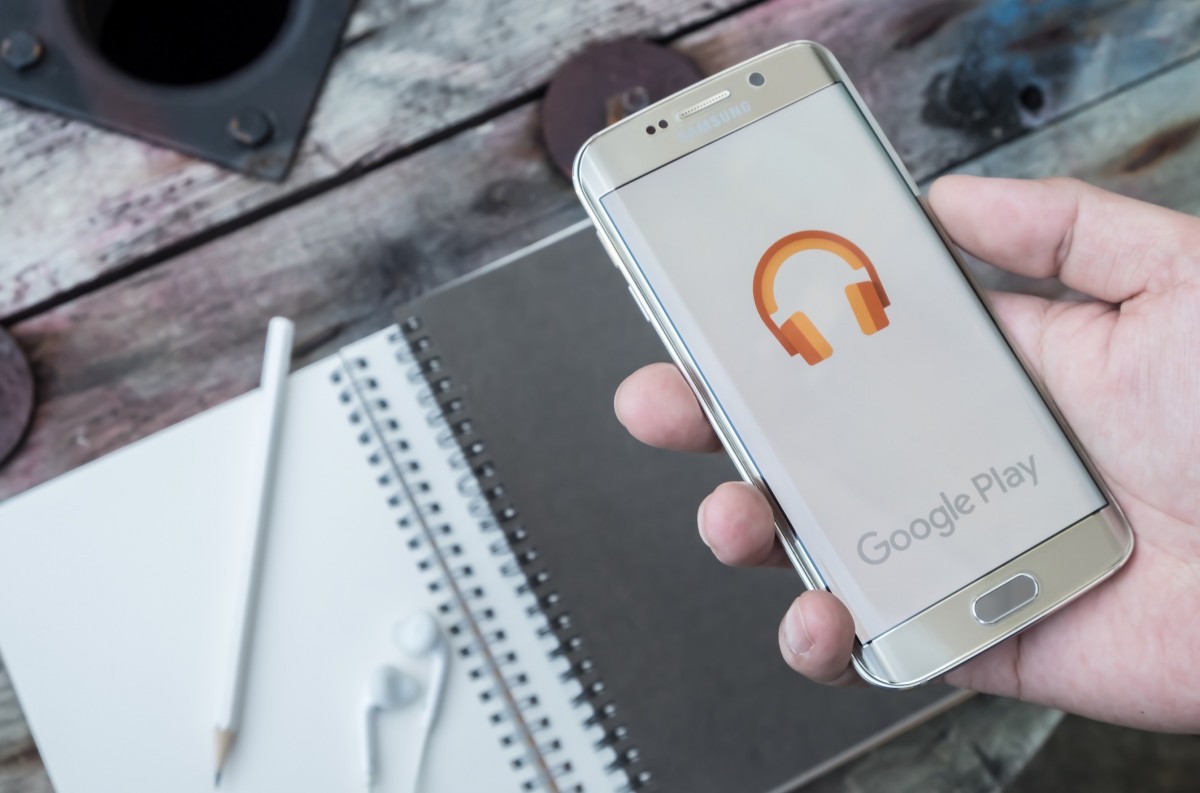Natee Meepian / Shutterstock.com
おじさんです。
僕はGoogle Play Musicに音楽をアップロードする際、Chromeの拡張機能を使ってドラッグ&ドロップで音楽をアップロードしています。恐らく多くの人がこの方法でGoogle Play Musicに音楽をアップロードしていると思います。
ですが、まれにこのドラッグ&ドロップでのアップロードができなくなる事があります。
そんな時の予備のアップロード策としてGoogle Play ミュージックマネージャというものがありますのでご紹介します。
※GoogleとしてはChromeを使っている場合には、Google Play ミュージックマネージャではなくて、Chromeの拡張機能を使用するように、としています。ですが一応の回避策として試してみる価値はあるかも知れません。

Google Play ミュージックマネージャで音楽をアップロードする方法
まずはパソコンにGoogle Play ミュージックマネージャをインストールしましょう。
【関連】Google Play ミュージックマネージャ ダウンロードページ
上のリンクで、Googleの公式ページへ飛ぶことが出来ます。Google Play ミュージックマネージャのダウンロードが自動的に始まりますので、インストールをしましょう。

こちらがインストールしたGoogle Play ミュージックマネージャです(Mac版)。
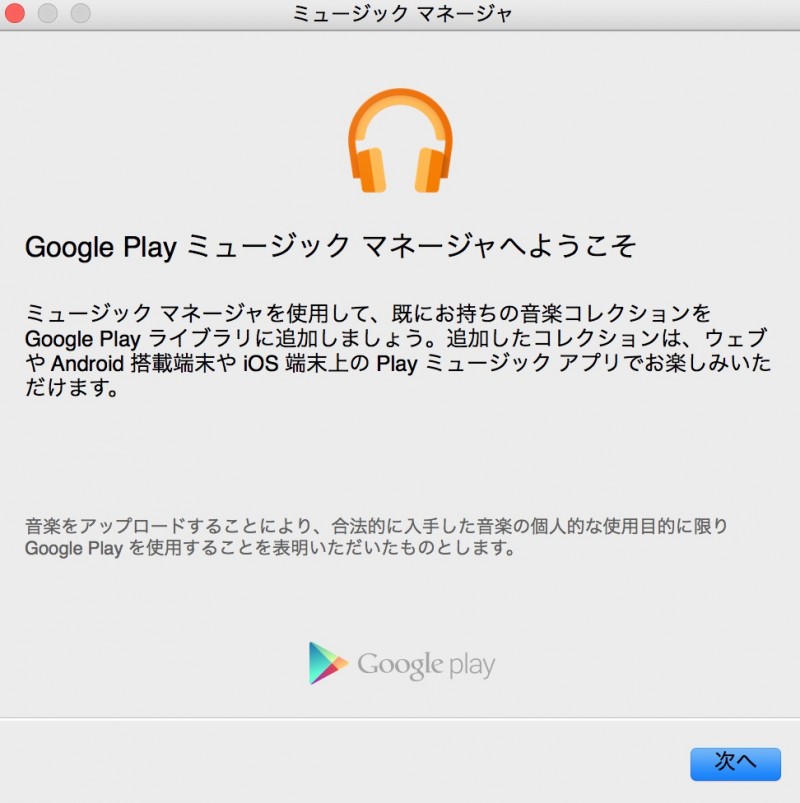
Google Play ミュージックマネージャを起動しました。「次へ」をクリックして、先へ進みます。

Googleアカウントのログインをし、連係を完了させましょう。
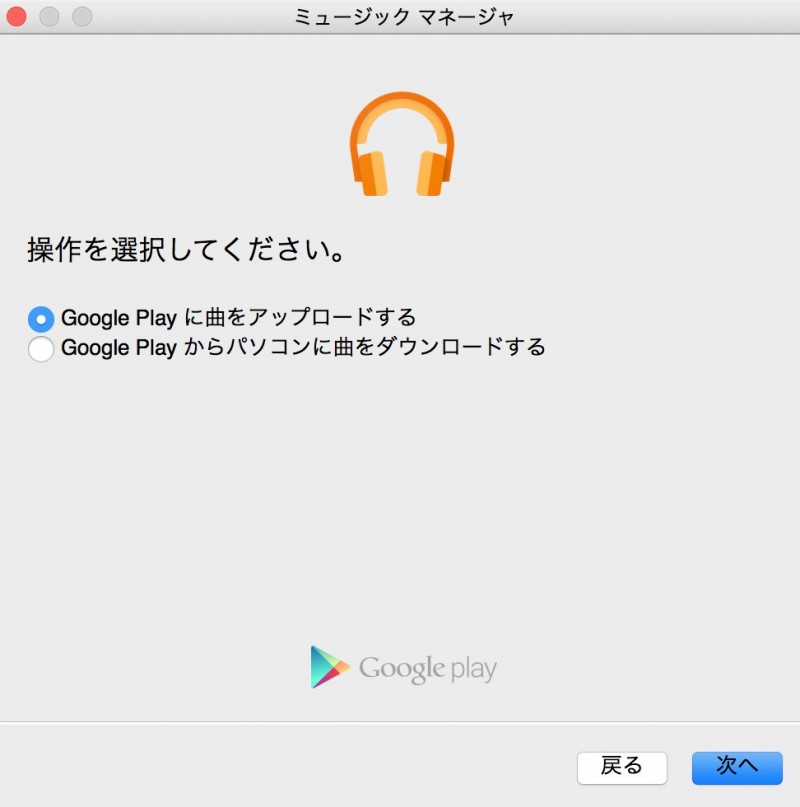
今回は音楽のアップロードが目的なので、「Google Playに曲をアップロードする」を選択します。
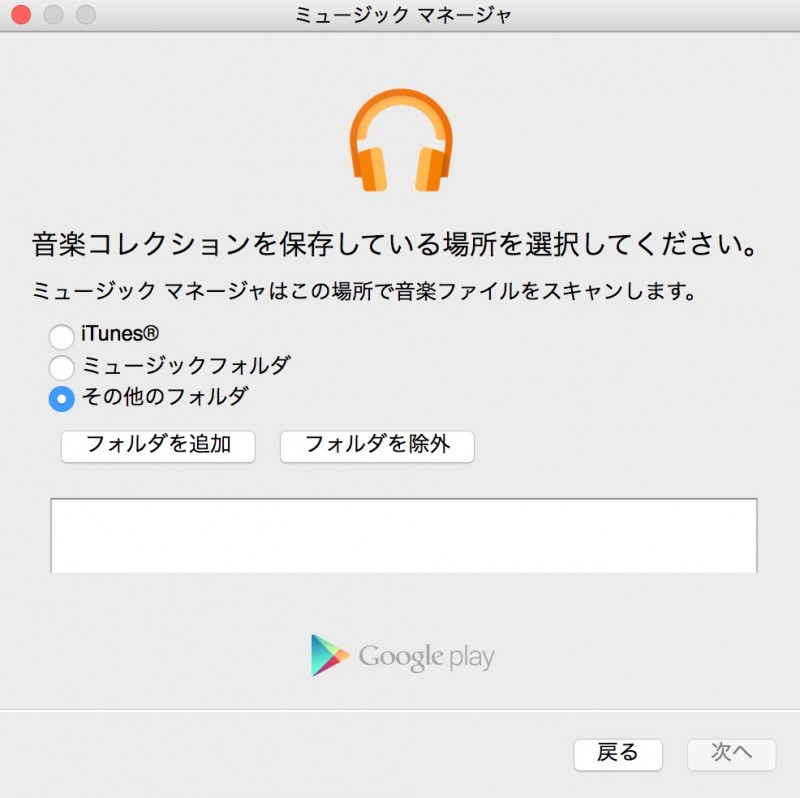
アップロードしたい音楽がある場所を選択して、「次へ」を押します。どうやらChromeの拡張機能版とは違って、ドラッグ&ドロップでのアップロードはできない様です。ちょっと不便です。
音楽ファイルのある場所を指定して「次へ」を選択すると、音楽のアップロードが始まります。
もしもこれでも音楽のアップロードが出来ない場合、以下の記事も参照にしてみて下さい。いくつかの解決策を紹介しています。
【関連】Google Play Musicに音楽がアップロードできない場合の解決方法